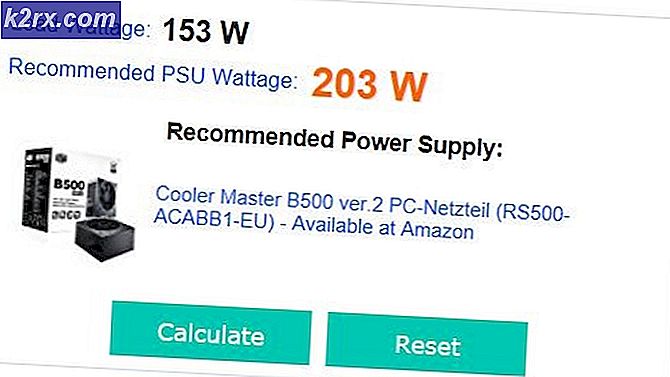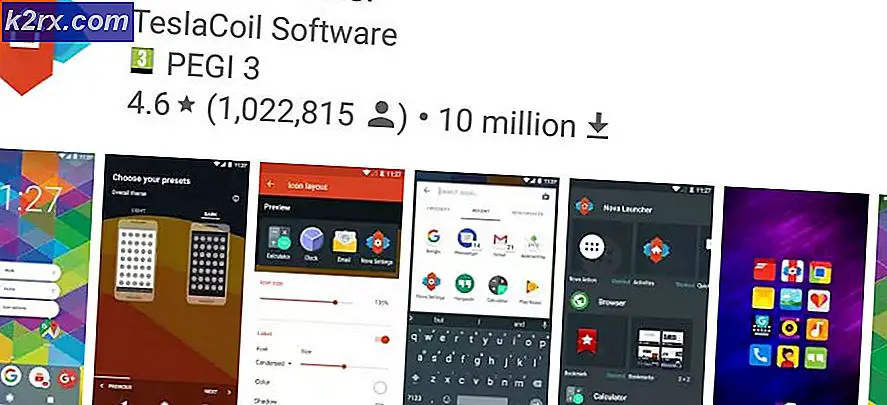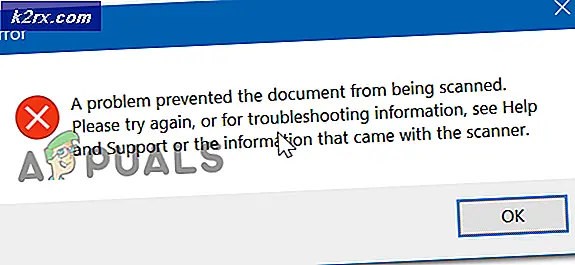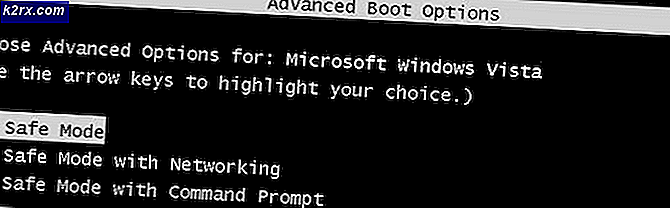Fix: Avast Service Penggunaan CPU Tinggi
Alat antivirus biasanya membutuhkan banyak sumber daya karena mereka melakukan banyak operasi real-time seperti pemindaian latar belakang, penghapusan virus, dan pembersihan komputer. Proses-proses ini cukup berguna tetapi mereka mungkin menjadi menjengkelkan setelah Anda menemukan bahwa alat antivirus Anda mengkonsumsi hampir semua daya CPU Anda.
Avast mengalami masalah ini dan penggunanya telah melaporkan bahwa Avast terus-menerus mengalami masalah ini dan penggunaan CPU terus-menerus di atas 50%. Ini dapat mengganggu apa pun yang Anda lakukan di komputer Anda dan itu bisa menjadi sangat mengganggu setelah beberapa saat. Ada beberapa cara berbeda untuk mengatasi masalah ini jadi pastikan Anda mengikuti artikel untuk memecahkan masalah.
Solusi 1: Hapus Pembersihan Avast
Tampaknya komponen yang paling bertanggung jawab atas masalah ini adalah Pembersihan Avast yang berfungsi secara real-time untuk membebaskan beberapa sumber daya yang dialokasikan oleh aplikasi latar belakang lainnya. Apa pun yang melakukan tugasnya secara real-time dapat menjadi berat pada prosesor sehingga terkadang yang terbaik adalah mencopot pemasangan komponen ini.
- Buka antarmuka pengguna Avast dengan mengklik ikonnya di sistem coba atau dengan menempatkannya di entri menu Start Anda.
- Arahkan ke Pengaturan dan klik tab Komponen yang seharusnya menjadi yang kedua.
- Klik panah menghadap ke bawah di samping komponen yang ingin Anda hapus (Pembersihan Avast dalam contoh khusus ini), klik Uninstall Component, dan kemudian klik OK untuk mengkonfirmasi penghapusan instalasi komponen.
- Restart PC Anda jika Avast meminta Anda dengan opsi itu untuk mengkonfirmasi perubahan. Periksa untuk melihat apakah penggunaan CPU telah kembali normal.
Catatan: Jika ini tidak berhasil untuk Anda, Anda dapat mengulangi proses yang sama untuk komponen bernama Perilaku Shield. Jika ini memperbaiki masalah, Anda dapat mencoba menyalakannya lagi dan penggunaan CPU harus tetap tidak berubah.
Solusi 2: Command Prompt Tweak
Solusi ini cukup sederhana dan itu benar-benar akan mengubah Frekuensi Pindai ke nilai maksimum. Ini akan menonaktifkan pemeriksaan latar belakang dan pemantauan dan itu hanya akan terjadi sesekali. Ini dapat menyebabkan beberapa masalah keamanan tetapi dijamin bahwa penggunaan CPU akan kembali normal.
- Gunakan kombinasi tombol Windows + X key untuk membuka menu di mana Anda harus memilih opsi Command Prompt (Admin). Atau, Anda dapat mengklik kanan pada menu Start untuk efek yang sama atau Anda dapat mencari Command Prompt, klik kanan padanya dan pilih Run as administrator.
- Ketik perintah berikut untuk menavigasi ke folder berikut ini di mana Anda akan dapat melakukan tindakan lebih lanjut:
C: \ ProgramData \ AvastSoftware \ Avast
- Buka file avast5.ini dan masukkan perintah berikut dalam baris:
- Simpan file, restart komputer Anda dan periksa untuk melihat apakah kesalahan segera diselesaikan.
Solusi 3: Perbarui Avast ke Versi Terbaru
Avast versi lama tertentu menjadi tidak responsif karena disarankan agar Anda selalu menjaga antivirus dan database definisi virus tetap terbaru agar alat antivirus berjalan dengan sukses. Memperbarui Avast itu mudah dan mudah untuk mengikuti langkah-langkah yang disajikan di bawah ini.
TIP PRO: Jika masalahnya ada pada komputer Anda atau laptop / notebook, Anda harus mencoba menggunakan Perangkat Lunak Reimage Plus yang dapat memindai repositori dan mengganti file yang rusak dan hilang. Ini berfungsi dalam banyak kasus, di mana masalah ini berasal karena sistem yang rusak. Anda dapat mengunduh Reimage Plus dengan Mengklik di Sini- Buka antarmuka pengguna Avast dengan mengklik ikonnya di sistem coba atau dengan menempatkannya di entri menu Start Anda.
- Arahkan ke tab Pembaruan dan Anda akan melihat bahwa ada dua tombol pembaruan. Salah satu tombol ini terkait dengan pembaruan basis data definisi virus dan yang lain terkait dengan memperbarui program itu sendiri.
- Sebagian besar pengguna telah melaporkan bahwa memperbarui definisi virus mereka telah menyelesaikan masalah, tetapi yang terbaik adalah memperbarui database dan program dengan mengklik kedua tombol pembaruan ini, bersabar sementara Avast memeriksa pembaruan dan mengikuti petunjuk di layar dalam untuk mengikuti prosesnya.
- Periksa untuk melihat apakah penggunaan CPU telah kembali normal.
Solusi 4: Pemindaian Screensaver Avast Meskipun Tidak Harus
Dalam beberapa kasus ini terkait dengan Avast Screensaver, yang tampaknya melanjutkan pemindaian meskipun screen saver tidak berjalan lagi. Meskipun itu tidak terjadi secara konsisten, tetapi cukup sering, masalahnya masih ada dan itu menyebabkan penggunaan CPU yang tinggi untuk apa-apa. Bagian terburuknya adalah ia tidak akan muncul di antarmuka Avast. Di sini adalah bagaimana memecahkan masalah:
- Klik kanan pada file acak yang ada di komputer Anda dan pilih untuk memindai file dengan Avast di menu konteks.
- Jendela hasil pemindaian akan muncul dan Anda akan dapat melihat daftar pemindaian yang sedang berjalan.
- Temukan pemindaian Avast Screensaver dan klik tombol Stop di sampingnya untuk berhenti dan periksa untuk melihat apakah penggunaan CPU telah kembali normal.
Solusi 5: Perbaiki Avast Dari Panel Kontrol
Jika ada yang salah dengan instalasi Avast, sebaiknya lakukan perbaikan dengan menavigasi ke Control Panel dan memperbaikinya. Solusi ini berfungsi untuk banyak orang, tetapi pertimbangkan fakta bahwa Anda mungkin perlu menyesuaikan kembali pengaturan yang mungkin telah Anda ubah untuk sementara.
- Pertama-tama, pastikan Anda masuk dengan akun administrator karena Anda tidak akan dapat menghapus program menggunakan akun lain.
- Klik pada menu Start dan buka Control Panel dengan mencarinya. Atau, Anda dapat mengklik ikon roda gigi untuk membuka pengaturan jika Anda menggunakan Windows 10.
- Di Panel Kontrol, pilih untuk Lihat sebagai: Kategori di sudut kanan atas dan klik Uninstall a Program di bawah bagian Programs.
- Jika Anda menggunakan aplikasi Pengaturan, mengklik Aplikasi harus segera membuka daftar semua program yang diinstal pada PC Anda.
- Temukan Avast di Control Panel atau Pengaturan dan klik Uninstall / Repair.
- Wizard uninstall-nya harus dibuka dengan dua opsi: Perbaiki dan Hapus. Pilih Perbaikan dan klik Berikutnya untuk memperbaiki instalasi program.
- Sebuah pesan akan muncul meminta Anda untuk mengkonfirmasi prosesnya. Avast kemungkinan besar akan dimulai ulang dengan pengaturan default yang bekerja sebelum kesalahan mulai terjadi.
- Klik Selesai ketika proses penghapusan selesai dan restart komputer Anda untuk melihat apakah kesalahan masih akan muncul.
TIP PRO: Jika masalahnya ada pada komputer Anda atau laptop / notebook, Anda harus mencoba menggunakan Perangkat Lunak Reimage Plus yang dapat memindai repositori dan mengganti file yang rusak dan hilang. Ini berfungsi dalam banyak kasus, di mana masalah ini berasal karena sistem yang rusak. Anda dapat mengunduh Reimage Plus dengan Mengklik di Sini